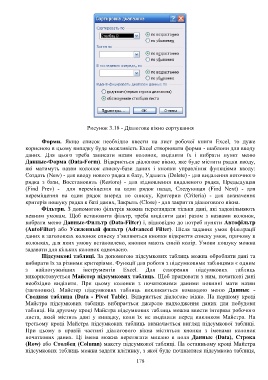Page 180 - 4671
P. 180
Рисунок 3.18 - Діалогове вікно сортування
Форми. Якщо список необхідно ввести на лист робочої книги Excel, то дуже
корисною в цьому випадку буде можливість Excel створювати форми - шаблони для вводу
даних. Для цього треба записати назви колонок, виділити їх і вибрати пункт меню
Данные-Форма (Data-Form). Відкриється діалогове вікно, яке буде містити рядки вводу,
які матимуть назви колонок списку-бази даних і кнопки управління функціями вводу:
Создать (New) - для вводу нового рядка в базу, Удалить (Delete) - для видалення поточного
рядка з бази, Восстановить (Restore) - для відновлення видаленого рядка, Предыдущая
(Find Prev) - для переміщення на один рядок назад, Следующая (Find Next) - для
переміщення на один рядок вперед по списку, Критерии (Criteria) - для визначення
критерія пошуку рядка в базі даних, Закрыть (Close) - для закриття діалогового вікна.
Фільтри. З допомогою фільтрів можна переглядати тільки дані, які задовільняють
певним умовам. Щоб встановити фільтр, треба виділити дані разом з назвами колонок,
вибрати меню Данные-Фильтр (Data-Filter) і, відповідно до потреб пункти Автофільтр
(AutoFilter) або Усиленный фильтр (Advanced Filter). Після задання умов фільтрації
даних в заголовках колонок списку з’являються кнопки відкриття списку умов, причому в
колонках, для яких умову встановлено, кнопки мають синій колір. Умови пошуку можна
задавати для кількох колонок одночасно.
Підсумкові таблиці. За допомогою підсумкових таблиць можна обробляти дані та
вибирати їх за різними критеріями. Функції для роботи з підсумковими таблицями є одним
з найпотужніших інструментів Excel. Для створення підсумкових таблиць
використовується Майстер підсумкових таблиць. Щоб працювати з ним, початкові дані
необхідно виділити. При цьому колонки з початковими даними повинні мати назви
(заголовки). Майстер підсумкових таблиць викликається командою меню Данные -
Сводная таблица (Data - Pivot Table). Відкриється діалогове вікно. На першому кроці
Майстра підсумкових таблиць вибирається джерело надходження даних для побудови
таблиці. На другому кроці Майстра підсумкових таблиць можна ввести інтервал робочого
листа, який містить дані у випадку, коли їх не виділили перед викликом Майстра. На
третьому кроці Майстра підсумкових таблиць визначається вигляд підсумкової таблиці.
При цьому в правій частині діалогового вікна містяться кнопки з іменами колонок
початкових даних. Ці імена можна перетягати мишею в поля Данные (Data), Строка
(Row) або Столбец (Column) макету підсумкової таблиці. На останньому кроці Майстра
підсумкових таблиць можна задати клітинку, з якої буде починатися підсумкова таблиця,
178